Deze les is gemaakt in PSP12 maar kan ook in andere versies gemaakt worden
Vertaald door Pinuccia in het Frans, Italiaans
Marion in het Engels
Waarvoor mijn dank.
Klik op de vlag voor de vertaling.



Filters Reneegraphisme
Hier

Benodigdheden
Dubbelklik op de voorinstelling Blackhatchrome en deze staat direct in de goede map
Open je masker - in psp - en minimaliseer
Selectie - Ger sel 21 en 22 plaats de selecties in de selectiemap
Deze filters filters heb ik gebruikt voor deze les
Toadies - OmmadawnVM Toolbox
Unlimited 2.0
Mv's Plugins-PanoWarp
MuRa's Meister-Perspective Tiling
Distortion Filter - Warp
AP (Lines) Lines Silverlining
Emboss_3
Plaats in de voorinstellingenmap
Materialen

De tubes komen van, kalina
Is er een tube van jou bij laat het even weten dan kan ik je naam
erbij zetten
Hierbij bedank ik alle tubes makers en maaksters voor het maken van
deze schitterende tubes.
Laat het watermerk van de tube intact. Het copyright hoort bij de
originele artiest.
Laat de credit bij de maker.
*
De kleuren, mengmodus en laagdichtheid in deze les, zijn gekozen voor deze materialen
Werk je met eigen afbeeldingen en /of eigen tubes maak ze dan even groot !!!
mengmodus/dekking aanpassen in je lagenpalet naar eigen inzicht.
pas dit aan als het nodig is
****
Stap 1
Zoek uit jou tube een lichte voorgrondkleur en een donkere achtergrondkleur
Deze kleur heb ik gebruikt Voorgrondkleur op #ffffff en je Achtergrondkleur op
#55535a
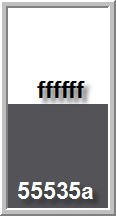
Stap 2
Eigenschappen Voorgrond-zet de voor/achtergrond op een lineair verloop met onderstaande instellingen
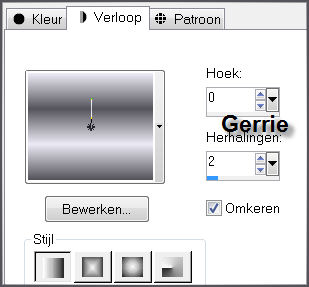
Stap 3
Bestand - Nieuw - 1000 x 650 pixels -Transparant aangevinkt.
Stap 4
Vlakvulling -  Vul je transparante werkvel met verloop
Vul je transparante werkvel met verloop
Stap 5
Effecten - Insteekfilters -Filter in Unlimited 2.0 - Distortion Filter - Warp verticaal.
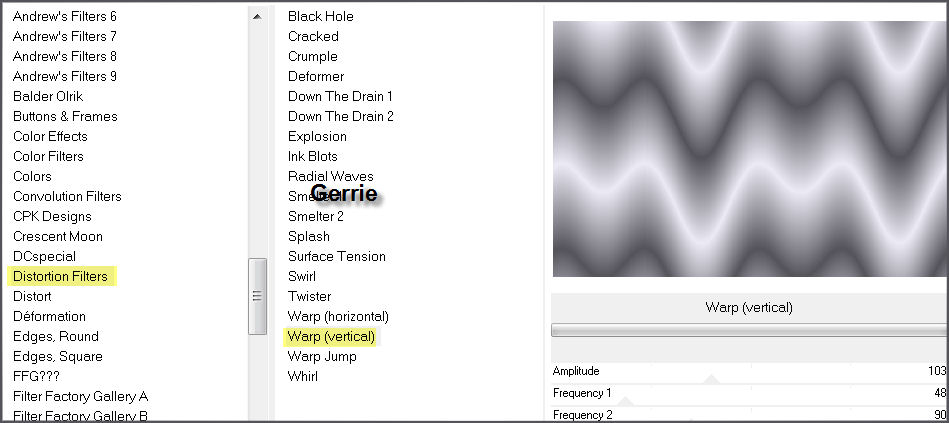
Stap 6
Effecten - Insteekfilters -Filter in Unlimited 2.0 - VM Toolbox - Instant Tile
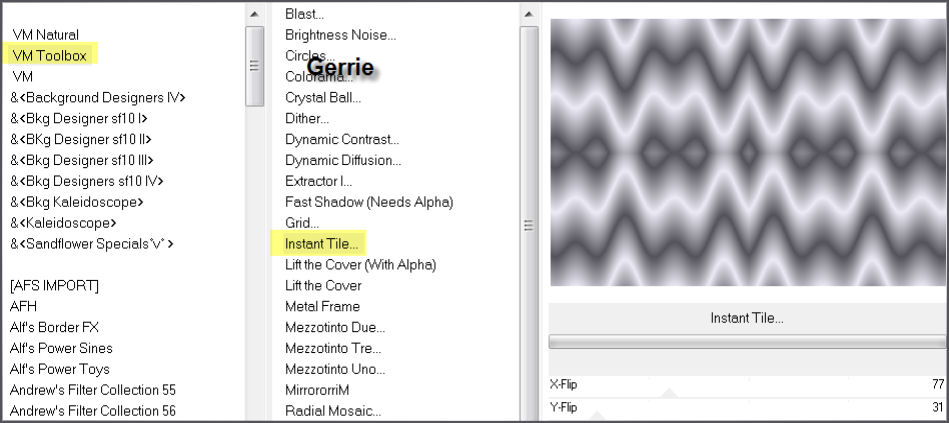
Stap 7
Effecten - Insteekfilters -Filter in Unlimited 2.0 - VM Toolbox - Zoom Blur.
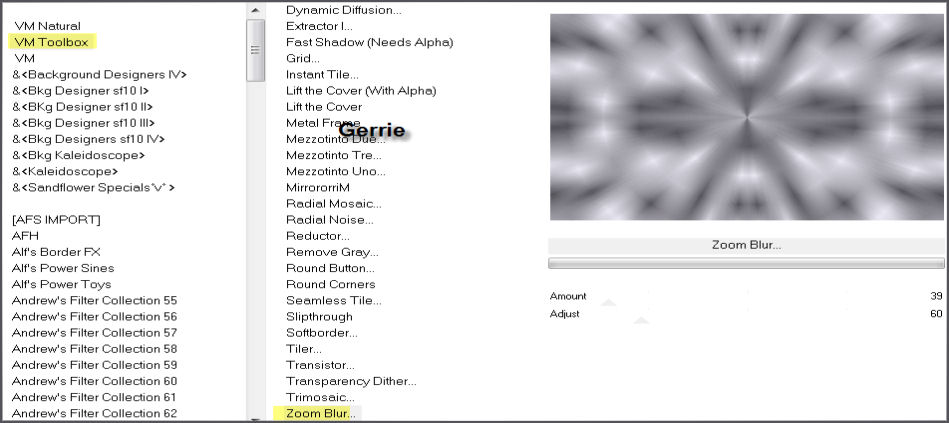
Stap 8
Lagen - Nieuwe rasterlaag
Stap 9
Vlakvulling -  Vul je transparante werkvel met
achtergrondkleur #55535a.
Vul je transparante werkvel met
achtergrondkleur #55535a.
Stap 10
Lagen - Nieuwe maskerlaag - Uit afbeelding - Zoek je masker - aditascreations mask 46 op
Luminantie van bron aangevinkt en Maskergegevens niet aangevinkt
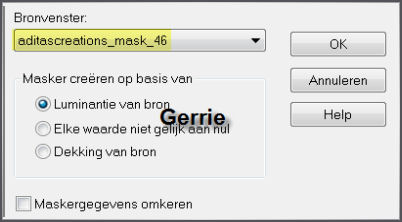
Stap 11
Lagen - Samenvoegen - Groep samenvoegen.
Stap 12
Effecten - Insteekfilters AP (Lines) Lines Silverlining ziePS
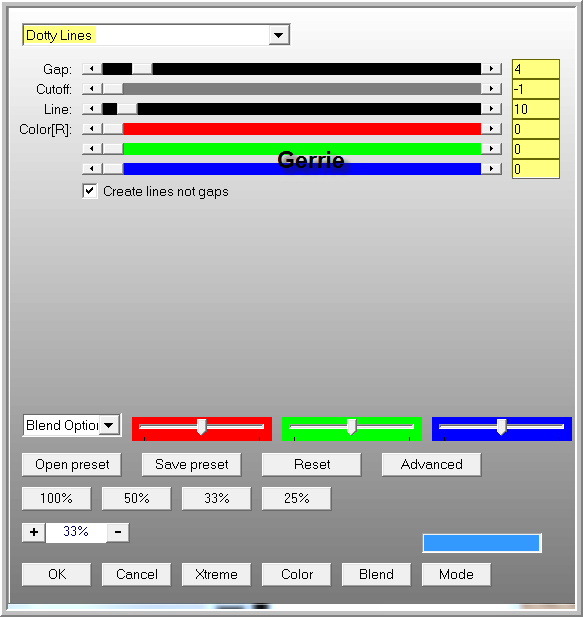
Stap 13
Effecten afbeeldingseffecten - Naadloze herhaling ZiePS

Stap 14
Effecten - Eigen filter
Zoek bij voorinstellingen Emboss 3 en klik op OK
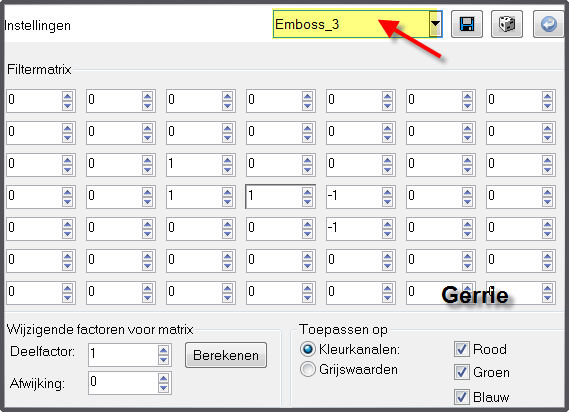
Stap 15
Lagen - Nieuwe rasterlaag
Stap 16
Selecties - Selectie laden/opslaan - Selectie laden vanaf schijf
En zoek mijn selectie Ger sel 21 op
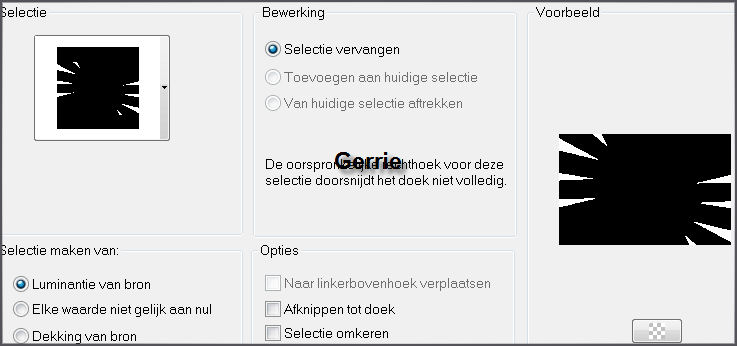
Stap 17
Vlakvulling -  Vul je transparante werkvel met
achtergrondkleur #55535a
Vul je transparante werkvel met
achtergrondkleur #55535a
Stap 18
Selecties - Niets selecteren.
Stap 19
Effecten - Insteekfilters -Filter in Unlimited 2.0 -Toadies - Ommadawn.
|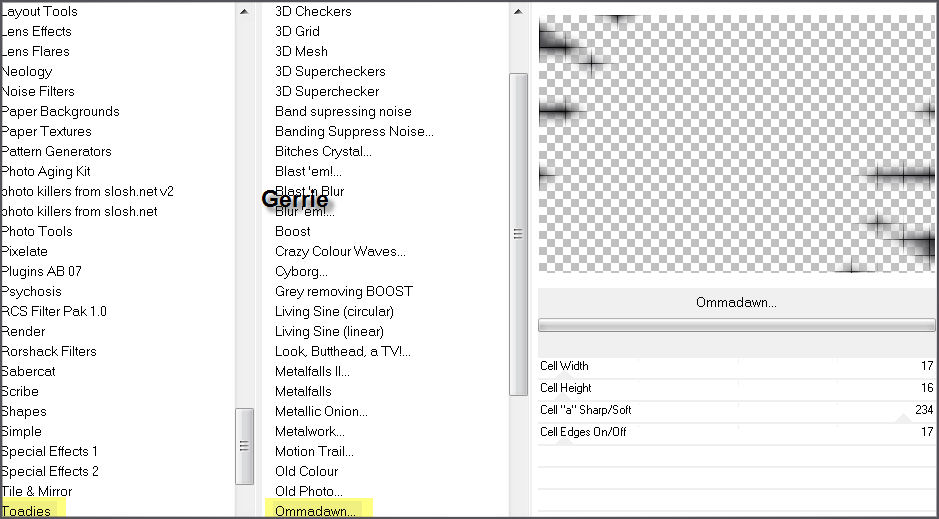
Stap 20
Lagen - Nieuwe rasterlaag
Stap 21
Vlakvulling -  Vul je transparante werkvel met
achtergrondkleur #ffffff
Vul je transparante werkvel met
achtergrondkleur #ffffff
Stap 22
Lagen - nieuwe maskerlaag - Uit afbeelding Zoek je masker - aditascreations_mask_19 op
Luminantie van bron aangevinkt en Maskergegevens niet aangevinkt
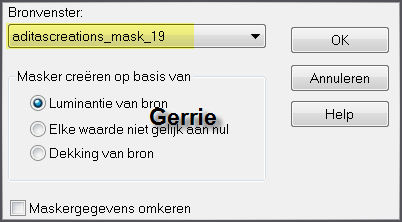
Stap 23
Lagen - Samenvoegen - Groep samenvoegen.
Stap 24
Activeer je gereedschap selectie - Selectie Type - Rechthoek. ZiePS

Stap 25
En maak een selectie om de 3 kleine vakjes zie onderstaande screen

Stap 26
Lagen - Nieuwe rasterlaag
Stap 27
Vlakvulling -  Vul je transparante werkvel met voorgrondkleur #ffffff
Vul je transparante werkvel met voorgrondkleur #ffffff
Stap 28
Effecten - Insteekfilters - Alien Skin Eye Candy 5: Impact - Chrome
Zoek je - Blackhatchrome en klik op ok
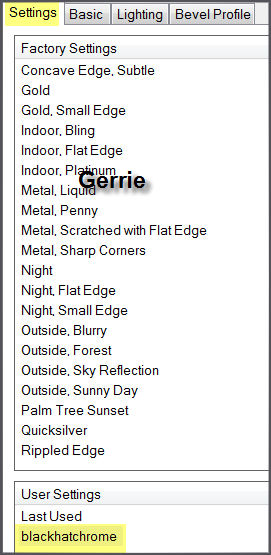
Stap 29
Selecties - Wijzigen - Selectieranden selecteren - ZiePS
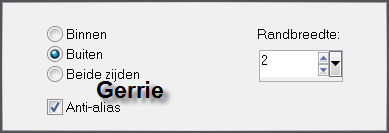
Stap 30
Vlakvulling -  Vul je transparante werkvel met voorgrondkleur #ffffff
Vul je transparante werkvel met voorgrondkleur #ffffff
Stap 31
Selecties - Niets selecteren
Het ziet er nu zo uit
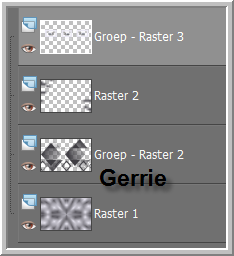
Stap 32
Zorg dat je op je groep Raster 3 blijft staan
Stap 33
Effecten - Insteekfilters - Mv's Plugins - PanoWarp - zie PS
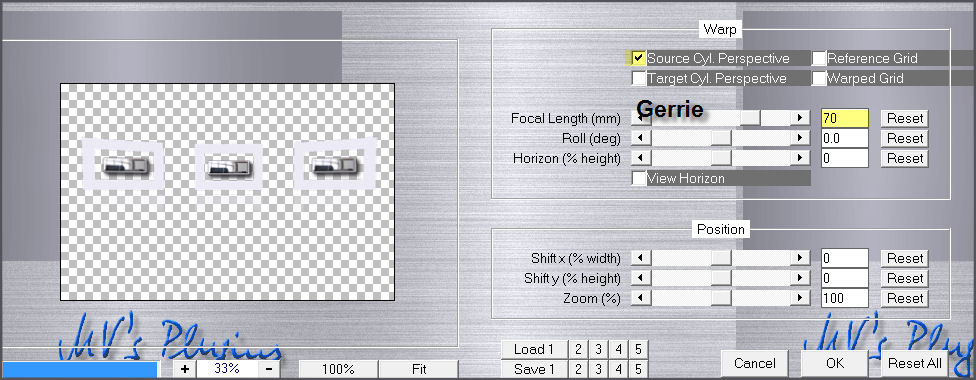
Stap
34
Lagen - Dupliceren
Stap 35
Effecten - Insteekfilters MuRa's Meister - Perspective Tiling -Zie PS
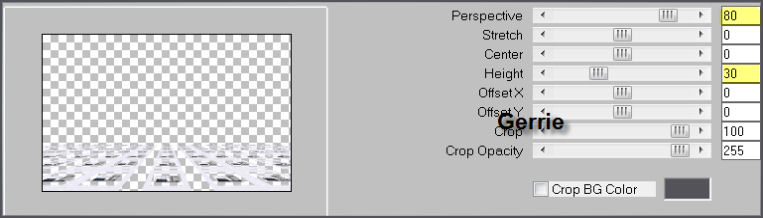
Stap 36
En doe dit nog een keer alleen perspective op 100 - de rest staat goed
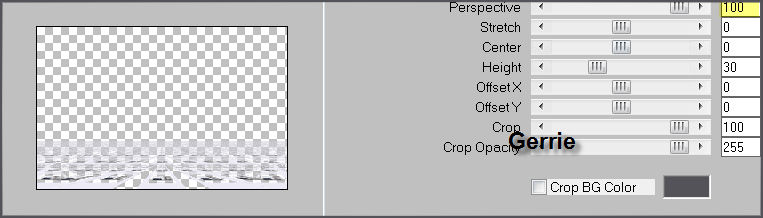
Stap 37
Effecten - Insteekfilters - Alien Skin Eye Candy 5: Impact - Perspective Shadow
Drop Shadow Low
Stap 38
Lagen - Nieuwe rasterlaag
Stap 39
Activeer je Selectiegereedschap - Aangepaste selectie - zie PS
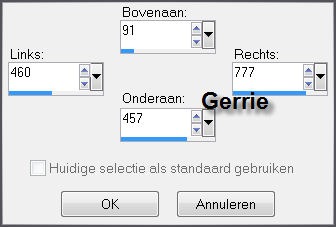
Stap 40
Vlakvulling -  Vul je transparante werkvel met voorgrondkleur #ffffff
Vul je transparante werkvel met voorgrondkleur #ffffff
Of kleur naar keuze
Stap 41
Selecties - Wijzigen - Inkrimpen - aantal pixels 25
Stap 42
Vlakvulling -  Vul je transparante werkvel met achtergrondkleur #55535a
Vul je transparante werkvel met achtergrondkleur #55535a
Of kleur naar keuze
Stap 43
Selecties - Wijzigen - Inkrimpen - aantal pixels 2 - en klik op delete
Stap 44
Activeer je gekozen persoontube - SvB Man 6 Brad Pitt
Bewerken - Kopieren
Stap 45
Terug naar je werkvel - Bewerken - Plakken in de selectie
Stap 46
Selecties - Niets selecteren.
Stap 47
Effecten - Insteekfilters - Alien Skin Eye Candy 5: Impact - Perspective Shadow
Drop Shadow Lowest
Stap 48
Activeer je Element - 2Youandme
Bewerken - Kopieren
Terug naar je werkvel - Bewerken - Plakken als nieuwe laag.
Stap 49
Zet deze boven de man neer - zie mijn voorbeeld.
Stap 50
Afbeelding - Randen toevoegen- Symmetrisch - 4 pixels -voorgrondkleur # ffffff
Afbeelding - Randen toevoegen - Symmetrisch - 4 pixels -achtergrondkleur #55535a
Afbeelding - Randen toevoegen - Symmetrisch - 40 pixels -voorgrondkleur #ffffff
Stap 51
Lagen - Nieuwe rasterlaag
Stap 52
Vlakvulling -  Vul je transparante werkvel met achtergrondkleur #55535a
Vul je transparante werkvel met achtergrondkleur #55535a
Stap 53
Lagen -Nieuwe maskerlaag - Uit afbeelding - Zoek je masker - Narah mask Abstract220 op
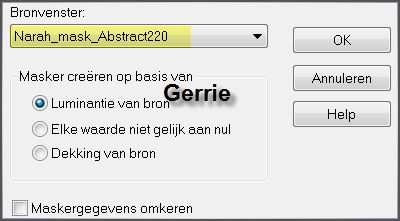
Stap 54
Lagen - Samenvoegen - Groep samenvoegen
Stap 55
Effecten - Eigen filter
Zoek bij voorinstellingen Emboss 3 instellingen staan nog goed en klik op OK
Stap 56
Activeer je gekozen persoontube -tube nanhoelzle exclusivo 1666
Bewerken - Kopieren
Terug naar je werkvel - Bewerken - Plakken als nieuwe laag.
Stap 57
Afbeelding - Formaat wijzigen met 90% - Geen vinkje bij formaat van alle lagen wijzigen.
Stap 58
Zet deze aan de linker kant neer
Stap 59
Effecten - Insteekfilters - Alien Skin Eye Candy 5: Impact - Perspective Shadow
Drop Shadow Lowest
Stap 60
Lagen - Nieuwe rasterlaag
Stap 61
Selecties - Selectie laden /opslaan laden - selectie laden vanaf schijf
En zoek mijn selectie Ger sel 22 op
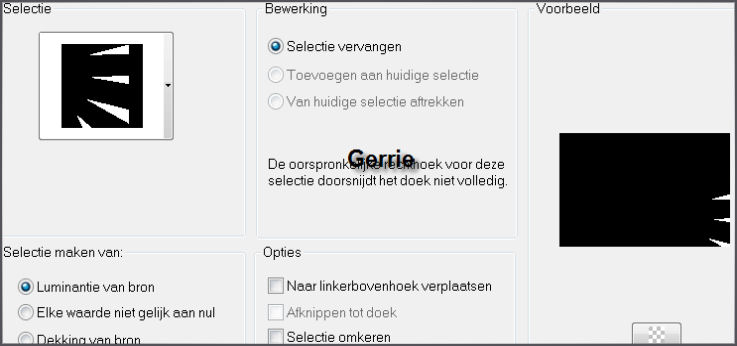
Stap 62
Vlakvulling -  Vul je transparante werkvel met achtergrondkleur #55535a
Vul je transparante werkvel met achtergrondkleur #55535a
Stap 63
Selecties - Niets selecteren.
Stap 64
Effecten - Insteekfilters - Alien Skin Eye Candy 5: Impact - Chrome
Zoek je- Blackhatchrome en klik op ok
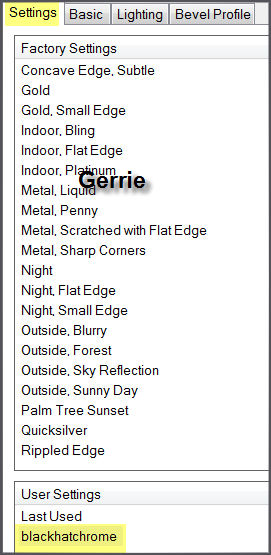
Stap 65
Effecten - Insteekfilters - Alien Skin Eye Candy 5: Impact - Perspective Shadow
Drop Shadow Lowest
Stap 66
Activeer je Accent tube - kalina streetstory el1
Bewerken - Kopieren
Terug naar je werkvel - Bewerken - Plakken als nieuwe laag.
Stap 67
Zet deze in de linker bovenhoek neer - zie mijn voorbeeld
Stap 68
Lagen - Nieuwe rasterlaag
Zet je naam of watermerk erop
Stap 69
Afbeelding - Randen toevoegen - Symmetrisch - 1 pixel -achtergrondkleur #55535a
Stap 70
Deze stap toepassen als je Jou crea in de Gallery wil plaatsen
Afbeelding - Formaat wijzigen naar 800px.
Bestand - Exporteren - JPEG - Geef je plaatje een naam en sla deze op.
Heb jij een les gemaakt en wil je de uitwerking ook HIER showen
Stuur mij dan een EMAIL pspmagnifique@gmail.com met jouw uitwerking dan plaats ik hem erbij
Jouw lessen mogen niet groter zijn dan 800PX voor de Gallery
If you mail me your version, you can see it here,
please not bigger than 800px, Your Gallery
Extra Voorbeeld

Met dank aan
 voor testen van de les
voor testen van de les
Uitwerking Jeanne:


Met dank aan
Hennie voor testen van de les
Uitwerking Hennie:

Met dank aan
 voor
het vertalen van de les
voor
het vertalen van de les
Uitwerking Marion:

Met dank aan
 voor
het vertalen van de les
voor
het vertalen van de les
Uitwerking Pinuccia:

Bedankt voor jullie mooie versies !
Jouw ingezonden uitwerking van de les zie je hieronder.
Thanks for your beautiful versions!
Your sent creation of the lesson is displayed below.
Deze les is geschreven door Gerrie op 20 Juli 2013
Deze les is en blijft eigendom van Gerrie
Het is verboden deze te kopiėren of te verspreiden, zonder mijn schriftelijke toestemming.
Al mijn lessen zijn zelf ontworpen... dus enige overeenkomst is dan ook puur toeval.
Al mijn lessen staan geregistreerd bij TWI
proud member
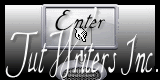
Tag Index Home